Pusat Kawalan iOS adalah alat yang berharga yang memberi anda akses cepat kepada pelbagai ciri dari lokasi berpusat. IOS 18 memperkenalkan pusat kawalan pelbagai halaman yang secara automatik termasuk kawalan popular. Jika anda mendapati pusat kawalan baru terlalu sibuk atau sukar untuk menavigasi, kami akan mengajar anda bagaimana untuk membersihkannya dan memadam halaman dengan mudah.
Cara Declutter Control Centre di iPhone
Ia sentiasa mungkin untuk menyesuaikan pusat kawalan, tetapi kemas kini iOS 18 menjadikannya lebih mudah untuk disesuaikan dengan keperluan khusus anda. Sebaik sahaja anda mengemas kini ke iOS 18, anda akan melihat halaman pusat kawalan tambahan dengan kawalan baru. Sebaik sahaja anda telah belajar bagaimana untuk menavigasi dan menyesuaikan pusat kawalan baru , berikut adalah beberapa petua untuk mengecilkannya:
1. Padam kawalan yang tidak digunakan dan tidak perlu
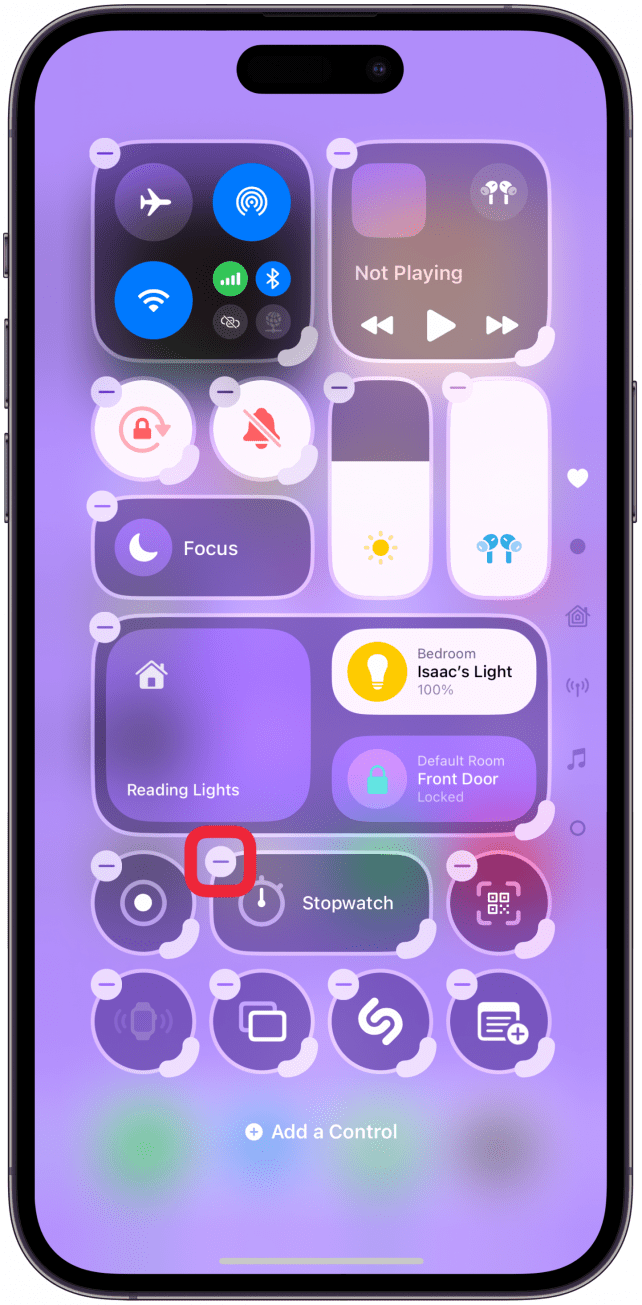
Memadam kawalan yang anda tidak gunakan adalah cara terbaik untuk memulakan pengisytiharan. Fikirkan tentang kawalan apa yang sebenarnya akan anda gunakan di pusat kawalan. Melakukan ini membuatkan saya menyedari bahawa saya lebih suka mengakses banyak ciri di pusat kawalan saya dengan cara yang berbeza, seperti menggunakan Siri untuk membuka aplikasi atau tetapan dan juga melancarkan ciri -ciri.
 Temui ciri -ciri tersembunyi iPhone anda tip harian (dengan tangkapan skrin dan arahan yang jelas) supaya anda boleh menguasai iPhone anda hanya dalam satu minit sehari.
Temui ciri -ciri tersembunyi iPhone anda tip harian (dengan tangkapan skrin dan arahan yang jelas) supaya anda boleh menguasai iPhone anda hanya dalam satu minit sehari.
Jadi, jika anda menggunakan skrin kunci untuk membuka aplikasi kamera dan Siri untuk mengawal peranti rumah pintar anda, anda mungkin mahu mengeluarkan pilihan ini dari pusat kawalan. Jangan lupa bahawa iOS 18 memungkinkan untuk menggantikan lampu suluh dan ikon kamera pada skrin kunci dan menyesuaikan butang tindakan dengan banyak cara baru. Anda mungkin menyedari bahawa anda lebih suka pilihan ini menggunakan pusat kawalan.
2. Padamkan keseluruhan halaman yang tidak akan anda gunakan
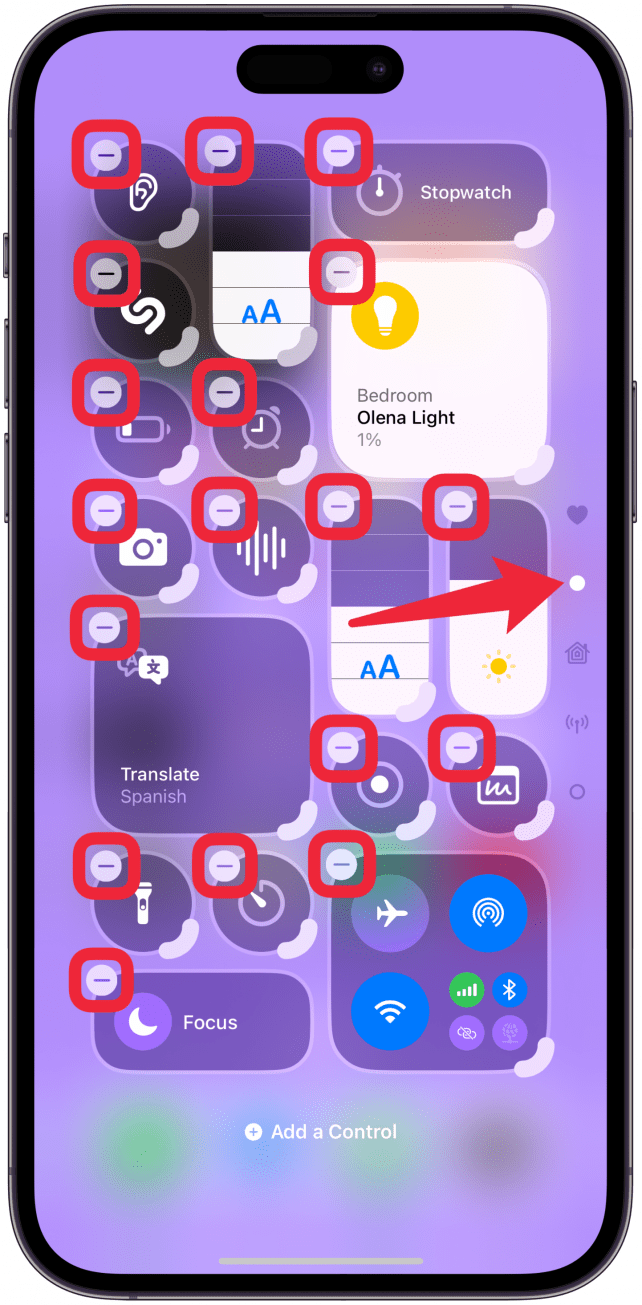
Pusat kawalan boleh kelihatan hebat dengan semua halaman baru, dan lebih sukar untuk menavigasi apabila anda perlu sapu untuk mendapatkan kawalan yang anda inginkan. Ramai pengguna juga mengadu bahawa memori otot mereka tidak berfungsi apabila menavigasi beberapa halaman, jadi mereka tidak boleh membisukan iPhone mereka atau mencerahkan skrin mereka apabila ia terlalu cerah di luar.
Untuk memadam halaman, anda perlu memadam semua ikon di atasnya. Sesetengah pengguna memilih untuk hanya mempunyai satu halaman dengan semua kawalan mereka untuk reka bentuk pusat kawalan minimalis. Lain -lain lebih suka mempunyai beberapa halaman dengan kawalan yang lebih besar yang lebih mudah untuk mengetuk. Keindahan iPhone yang disesuaikan adalah bahawa anda sentiasa boleh mengubah fikiran anda dan menambah semula sesuatu yang anda padamkan.
Fakta gembira
Anda mungkin berfikir bahawa pusat kawalan pelbagai halaman adalah ciri baru, tetapi ia pada asalnya diperkenalkan dengan iOS 10 apabila pusat kawalan kelihatan berbeza. Bukan sahaja ia muncul di bahagian bawah skrin anda, tetapi anda terpaksa menggesek ke kiri dan kanan untuk menavigasi antara halaman yang berbeza.
3. Pertimbangkan penggabungan atau de-bundling
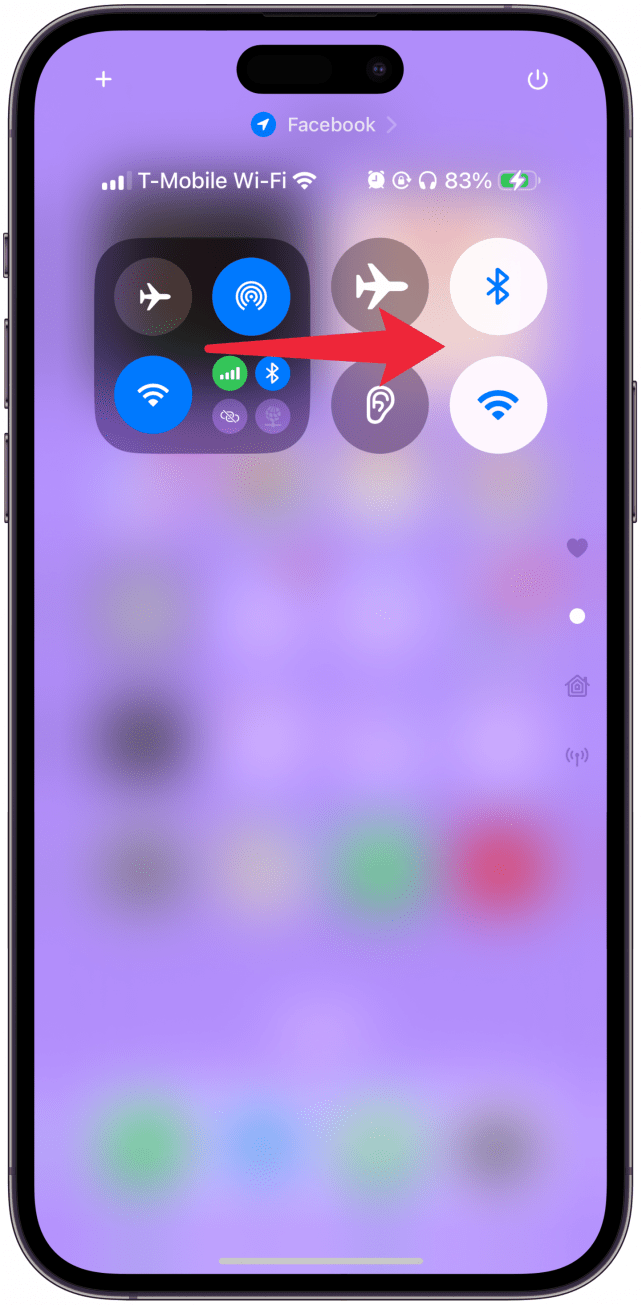
Sesetengah kawalan secara automatik dibundel, seperti rumah dan sambungan, tetapi anda boleh memadam bundle dan menambah kawalan individu. Sebagai contoh, ramai pengguna mengadu bahawa lebih sukar untuk mengakses Bluetooth kerana ia dikebumikan dalam bundle sambungan.
Terdapat dua penyelesaian untuk ini. Satu adalah untuk mengubah saiz bundle supaya anda dapat mengakses segala -galanya dengan paip. Yang lain adalah untuk memadam bundle dan menambah kawalan Bluetooth individu sebaliknya. Jika anda jarang menggunakan pusat kawalan untuk mengakses data hotspot, VPN, satelit, atau selular anda, anda hanya boleh mengeluarkan bundle dan menggantikannya dengan kawalan individu yang paling anda gunakan.
Dengan kawalan rumah pintar, sebaliknya, saya lebih suka mereka dibundel kerana mereka mengambil ruang yang jauh lebih sedikit seperti itu. Secara peribadi, saya menghidupkan peranti pintar saya menggunakan Siri, tetapi saya suka mematikannya dengan paip supaya saya dapat melakukannya ketika saya jauh dari rumah atau di atas katil dan tidak mahu mengganggu keamanan. Bundle Home adalah baik untuk menunjukkan kepada anda apa sahaja peranti yang sedang dihidupkan supaya anda tidak perlu menggali sekitar untuk mencari peranti yang anda cari untuk mematikannya.
Bahawa dikatakan, jika anda mempunyai banyak peranti pintar, mempunyai seluruh halaman dengan peranti bundle atau individu boleh menjadi pilihan terbaik untuk anda. Decluttering sangat baik, tetapi jika anda telah menggunakan halaman tambahan untuk memaparkan ciri -ciri yang berguna yang diperluaskan, maka ia tidak sepatutnya dianggap kekacauan. Untuk lebih banyak idea tentang cara menyesuaikan iPhone anda, lihat tip percuma kami dari surat berita hari ini .
4. Mengambil kesempatan saiz semula
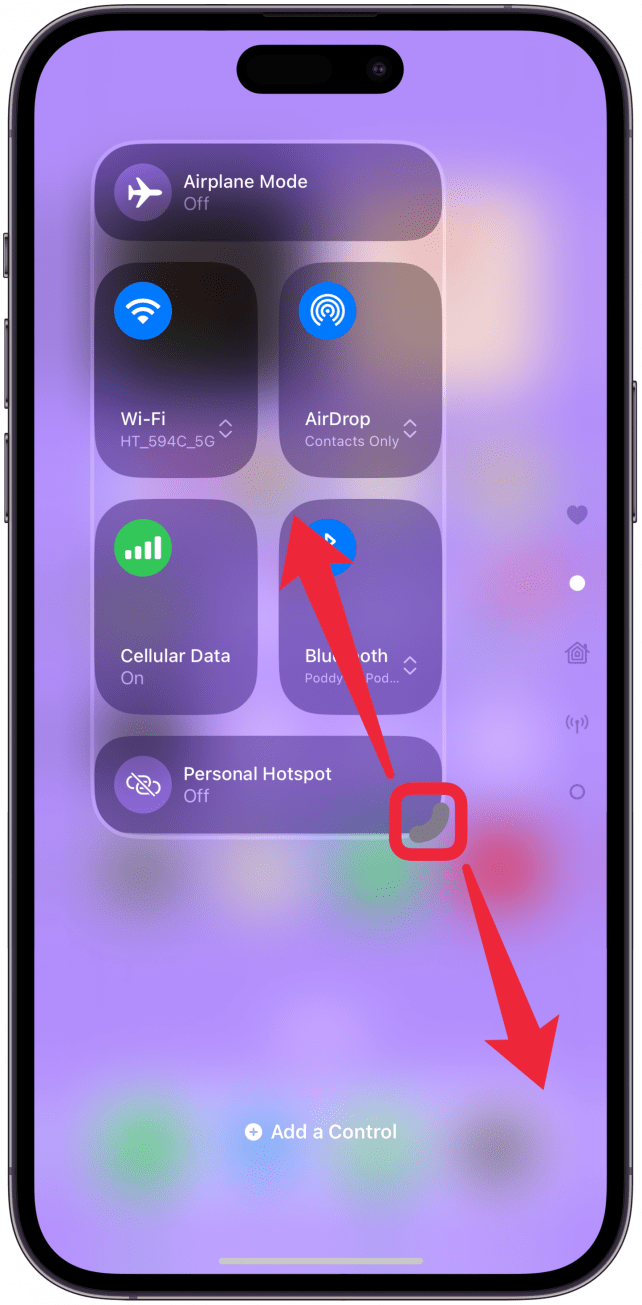
Apabila anda berada dalam mod edit, sudut kanan bawah ikon yang boleh disesuaikan akan mempunyai bibir tebal yang boleh anda seret untuk mengubah saiz ikon. Tidak setiap ikon boleh disesuaikan, dan pilihan saiz berbeza untuk kawalan yang berbeza. Oleh kerana saiz semula ikon pusat kawalan adalah ciri baru, saya sangat mengesyorkan bermain -main dengan mereka untuk melihat apa pilihan anda.
Mempunyai ikon yang lebih besar boleh memudahkan anda untuk mengetuknya, tetapi anda tidak akan sesuai dengan sebanyak satu halaman. Tetapi jika anda sering bergantung pada ingatan otot untuk menavigasi pusat kawalan, mempunyai ikon yang lebih besar mungkin terbaik. Tetapi jika anda mahu lebih banyak ke satu halaman, anda akan mahu pergi sekecil mungkin.
5. Tambah jurang & pertimbangkan jarak
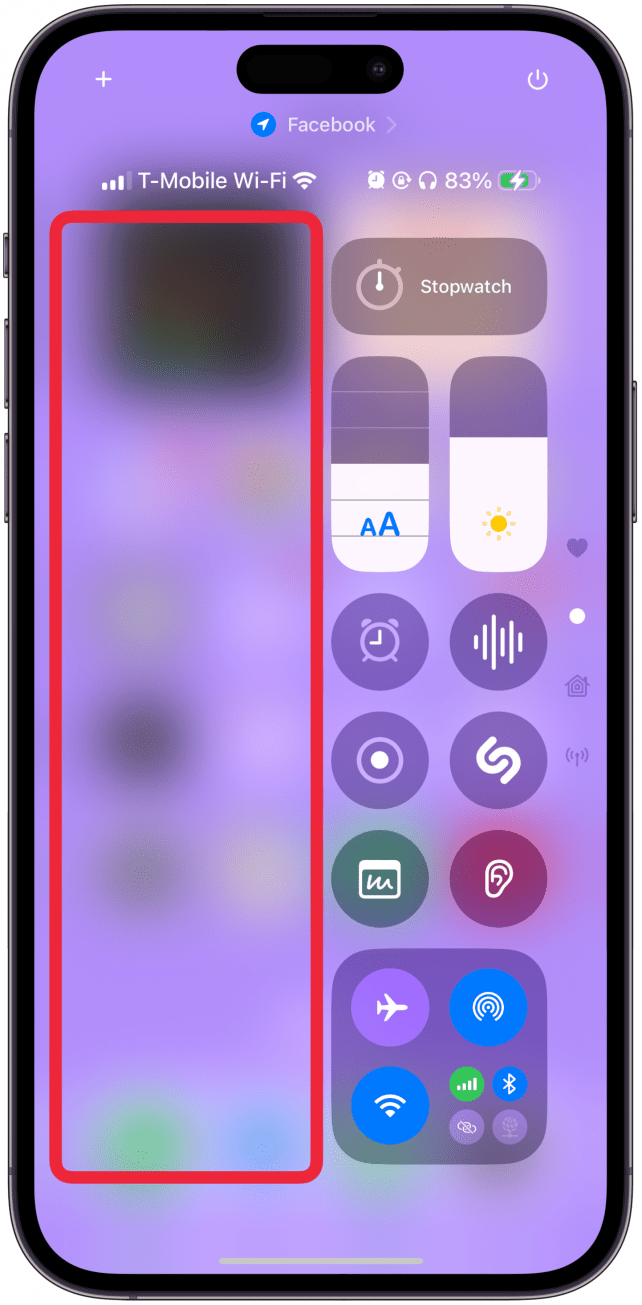
Anda kini boleh meletakkan ikon di mana -mana di pusat kawalan, meninggalkan ruang di antara mereka jika anda mahu -anda tidak lagi ditahan oleh grid snap. Ini dapat membantu anda mengatur pusat kawalan anda dengan cara yang mudah dan estetika yang menyenangkan.
Sekiranya anda seorang ibu jari satu tangan, pertimbangkan untuk meletakkan kawalan yang paling banyak digunakan di sebelah kanan; Anda juga boleh membuat garis mereka, meninggalkan sebelah kiri kosong. Ia mungkin membawa anda sedikit masa untuk mengetahui apa yang paling sesuai untuk anda, tetapi mempunyai pilihan penyesuaian pusat kawalan ini cukup mengubah hidup.
Saya cadangkan mengkaji semula pusat kawalan anda untuk melihat sama ada perubahan akan meningkatkan pengalaman anda. Untuk kembali ke pusat kawalan “lama”, hanya padamkan segala -galanya di halaman yang bukan kegemaran anda, kemudian pilih dan pilih apa yang tinggal dan apa yang berlaku. Pastikan untuk menyemak galeri kawalan baru, kerana terdapat puluhan kawalan baru yang berguna yang akhirnya boleh ditambah ke pusat kawalan, termasuk banyak ciri kebolehaksesan yang berguna.
Sekarang anda tahu bagaimana untuk mengecilkan pusat kawalan anda dan menjadikannya asas navigasi praktikal untuk iPhone anda. Pusat kawalan yang sempurna akan kelihatan berbeza untuk setiap pengguna, jadi jangan takut untuk bereksperimen dan menemui yang terbaik.
Soalan Lazim
- Di manakah pusat kawalan di iPhone? Anda boleh mengakses pusat kawalan iPhone dengan meleret dari sudut kiri atas skrin anda.
- Bagaimana saya boleh mengeluarkan pusat kawalan dari skrin kunci? Secara lalai, sesiapa yang mendapati iPhone anda boleh mengakses pusat kawalan anda tanpa membuka kunci telefon anda terlebih dahulu. Anda boleh menukar ini dengan pergi ke tetapan, mengetuk ID & kod laluan muka, dan menukarkan Pusat Kawalan di bawah akses membenarkan apabila dikunci.
- Apa maksud ikon pusat kawalan iPhone? Tidak seperti aplikasi di skrin utama anda, ikon di pusat kawalan anda tidak menunjukkan nama mereka di skrin, jadi kami membuat panduan ikon Galeri Kawalan mudah yang menerangkan apa yang dilakukan oleh setiap kawalan.
- Mengapa saya tidak dapat mencari ikon pusat kawalan? Setiap ikon disambungkan ke aplikasi. Oleh itu, jika anda menyahpasang aplikasi atau iPhone anda tidak dimuatkan kerana tidak aktif, anda tidak akan melihat ikon sebagai pilihan di galeri kawalan anda. Anda perlu pergi ke App Store dan memasang semula aplikasinya, dan pilihan akan muncul di galeri kawalan anda.

